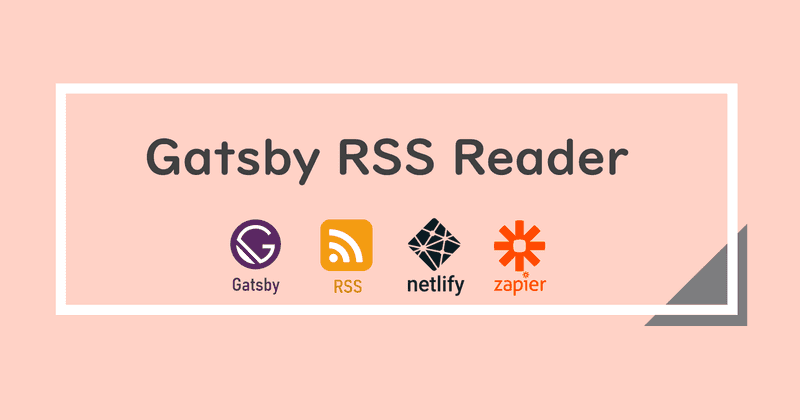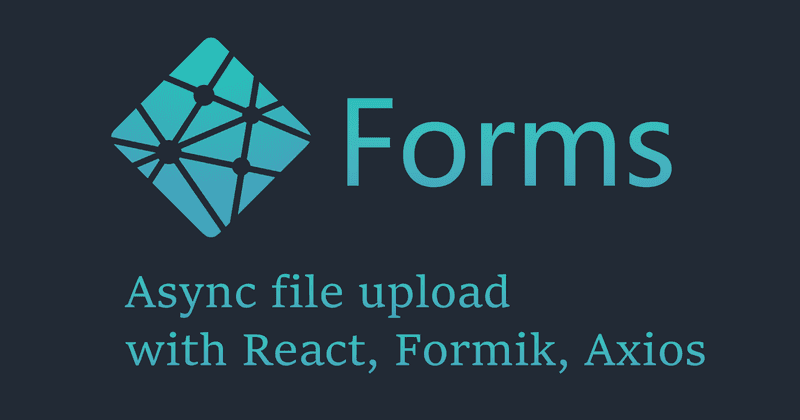
なにこれ
Netlify FormsはNetlifyにホストしている静的サイトでお問い合わせフォームを作れる機能です。DBを用意しなくても、お問い合わせフォーム送信結果はNetlify側で保持しれくれます。Netlifyの管理画面からCSVダウンロードなども可能です。 さらにZapierと連携すると、お問い合わフォームで入力したメールアドレス宛てに定型フォーマットのメールを送信できたりもします。 そんな便利なNetlify Formsですが、ググっても、お問い合わせフォームを同期的に送信する簡単な方法しか実装サンプルを見つけられませんでした。そこで今回は以下のような実用的サンプルの実装方法をご紹介します。
Step.1 ファイルアップロード + 単純なHMLT + 同期送信
もっとも単純なパターン、こちらNetlifyの公式サイトに書いてある情報を参考に実装します。
<!-- (中略) -->
<!-- name:Formの名前NetlifyのおけるFormの識別子となる -->
<!-- novalidate:Formikで入力チェックするためブラウザの入力チェックはオフ -->
<!-- data-netlify:NetlifyでFormを認識させるための属性 -->
<!-- netlify-honeypot:NetlifyでFormを認識させるための属性 -->
<form
method="POST"
name="contact" novalidate="true" data-netlify="true" netlify-honeypot="bot-field" > <input type="text" name="sampleText"/>
<input type="file" name="sampleFile"/>
<!-- 送信ボタン -->
<button type="submit" >
SUBMIT
<button>
</form>
<!-- (中略) -->Step.2 ファイルアップロード + React + 同期送信
次にReactの場合です。Reactの場合はフォーム情報にbot-fieldとform-nameを付与する必要があります。
これらは<input type="hidden">で実装します。
export default () => (
<form
name="contact" {/* Formの名前NetlifyのおけるFormの識別子となる */}
method="POST"
novalidate="true" {/* Formikで入力チェックするためブラウザの入力チェックはオフ */}
data-netlify="true" {/* NetlifyでFormを認識させるための属性 */}
netlify-honeypot="bot-field" {/* NetlifyでFormを認識させるための属性 */}
>
{/* NetlifyFormで必要な値 */} <input type="hidden" name="bot-field" /> {/* NetlifyFormで必要な値 */} <input type="hidden" name="form-name" /> <input type="text" name="sampleText"/>
<input type="file" name="sampleFile"/>
{/* 送信ボタン */}
<button type="submit" >
SUBMIT
<button>
</form>
);
Step.3 ファイルアップロード + React + Formik + 同期送信
Netlify Formsはサーバー側のバリデーション機能はないので、 実際使うときはフロント側のバリデーションが必要です。 ここでは、ReactのバリデーションライブラリFromikを使ってバリデーションを追加します。
入力チェックエラーメッセージ表示はコンポーネント化します。そのほうがすっきりするので。
import React from "react"
import { Field, getIn } from 'formik';
// Formikエラーメッセージ表示用コンポーネント
export default ({ name }) => (
<Field
name={name}
render={({ form }) => {
const error = getIn(form.errors, name);
const touch = getIn(form.touched, name);
cosnt isShowError = touch && error;
return isShowError
? <div>{error}</div>
: null;
}}
/>
);入力フォームのコンポーネントはFormikの作法にしたがって以下を実装します。
initialValues:入力フォーム初期値設定処理validate: 入力チェック処理render: 入力フォーム描画処理
ただしファイルについてはFormikが用意しているFieldタグはtype=fileをサポートしていないので、HTMLのinputタグでファイル変更時に手動でFormikにファイルを追加します。
import React from 'react';
import { navigate } from "gatsby"
import { Formik, Field } from 'formik';
import ErrorMessage from './ErrorMessage';
// フォームの値を初期化
const initialValues = {
'form-name': 'contact', // NetlifyFormで必要な値
'bot-field': '', // NetlifyFormで必要な値
sampleText] '',
sampleFile: null,
};
// 入力チェック
const handleValidate = (values) => {
let errors = {}
// sampleText
if (!values.sampleText) {
errors.sampleText = `テキストを記入してください`;
}
// sampleFile
if (!values.sampleFile) {
errors.sampleFile = `ファイルを添付してください`;
} else if (values.sampleFile.size > 100000000) {
errors.sampleFile = `100MB以下のファイルを添付してください`;
}
return errors;
}
// Form描画処理
const renderForm = ({
dirty,
isSubmitting,
setFieldValue,
}) => (
<form
name="contact" {/* Formの名前NetlifyのおけるFormの識別子となる */}
method="POST"
novalidate="true" {/* Formikで入力チェックするためブラウザの入力チェックはオフ */}
data-netlify="true" {/* NetlifyでFormを認識させるための属性 */}
netlify-honeypot="bot-field" {/* NetlifyでFormを認識させるための属性 */}
>
<Field type="hidden" name="bot-field" /> {/* NetlifyFormで必要な値 */}
<Field type="hidden" name="form-name" /> {/* NetlifyFormで必要な値 */}
<Field type="text" name="sampleText"/>
<ErrorMessage name="sampleText" />
{/* FormikのFieldタグではなくHTMLのinputタグを使う */}
<input
id="sampleFile"
name="sampleFile"
type="file"
{/* ファイル変更時に、手動でFormikの値に設定 */}
onChange={event => setFieldValue("sampleFile", event.currentTarget.files[0])}
/>
<ErrorMessage name="sampleFile" />
{/* 送信ボタン */}
<button type="submit" disabled={isSubmitting} >
{ isSubmitting ? 'SUBMITTING...' : 'SUBMIT'}
<button>
</form>
);
// Form用Reactコンポーネント
export default () => (
<Formik
initialValues={initialValues}
validate={handleValidate}
render={renderForm}
/>
);Step.5 ファイルアップロード + React + Formik + 非同期送信(Axios)
Reactを使っている場合、SPAなので同期通信は極力控えたほうが良いです。
そのため入力フォームの送信も非同期でやるのが現実的でしょう。
ここでは、FormikのonSubmitでAxiosを使ってお問い合わせフォームを非同期送信する例を示します。
FormikタグはonSubmitプロパティでサブミット処理を自分で定義できます。
このonSubmitにて、axiosを使うことで非同期処理が可能です。
大半は前セクションと同じなので差分にフォーカスして説明します
エラーメッセージ用コンポーネントは前回と同じなので割愛します。
以下フォーム用コンポーネントです。
import React from 'react';
import { navigate } from "gatsby"
import { Formik, Field } from 'formik';
import ErrorMessage from './ErrorMessage';
import axios from "axios";
// フォームの値を初期化
/* (略) */
// 入力チェック
/* (略) */
// サブミット処理
const handleSubmit = (values, actions) => { // FormData作成 const params = new FormData(); params.append('form-name', values['form-name']); // for Netlify Forms params.append('bot-field', values['bot-field']); // for Netlify Forms params.append('sampleText', values['sampleText']); params.append('sampleFile', values['sampleFile']); // Formikの送信中フラグをオンにする actions.setSubmitting(true); // axiosで非同期にお問い合わせフォームを送信 axios({ method: "POST", headers: { "Content-Type": "application/x-www-form-urlencoded" }, data: params, url: "/" }).then(res => { // フォーム送信完了後 // 他画面に遷移(同期遷移ではなくSPAとしての遷移) navigate('/application-complete'); // フォーム内容初期化 actions.resetForm(); // 最後にFormikの送信中フラグをオフにする actions.setSubmitting(false); }).catch(err => { // なにかしらエラーハンドリング actions.setSubmitting(false); /* (中略) */
});
}
// Form描画処理
const renderForm = ({
handleSubmit,
dirty,
isSubmitting,
setFieldValue,
}) => (
<form
name="contact" {/* Formの名前NetlifyのおけるFormの識別子となる */}
method="POST"
novalidate="true" {/* Formikで入力チェックするためブラウザの入力チェックはオフ */}
data-netlify="true" {/* NetlifyでFormを認識させるための属性 */}
netlify-honeypot="bot-field" {/* NetlifyでFormを認識させるための属性 */}
onSubmit={handleSubmit}
>
{/* (中略) */}
</form>
);
// Form用Reactコンポーネント
export default () => (
<Formik
initialValues={initialValues}
validate={handleValidate}
render={renderForm}
onSubmit={handleSubmit}
/>
);これでようやくNetlify FormsにおいてReactを使って非同期でファイルアップロードできるようになりました!
まとめ
自分の復習も兼ねてステップごとに実装方法をご紹介しました。 AngularとVueで実装する場合も今回紹介した実装と似たような感じになると思います。 参考にしてみてください🍅